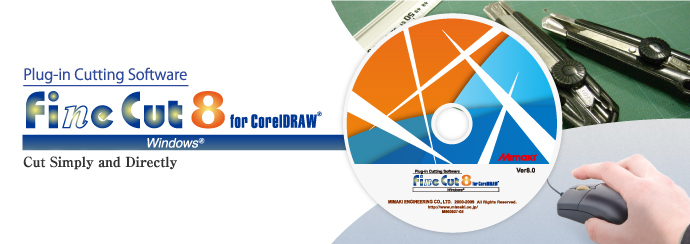
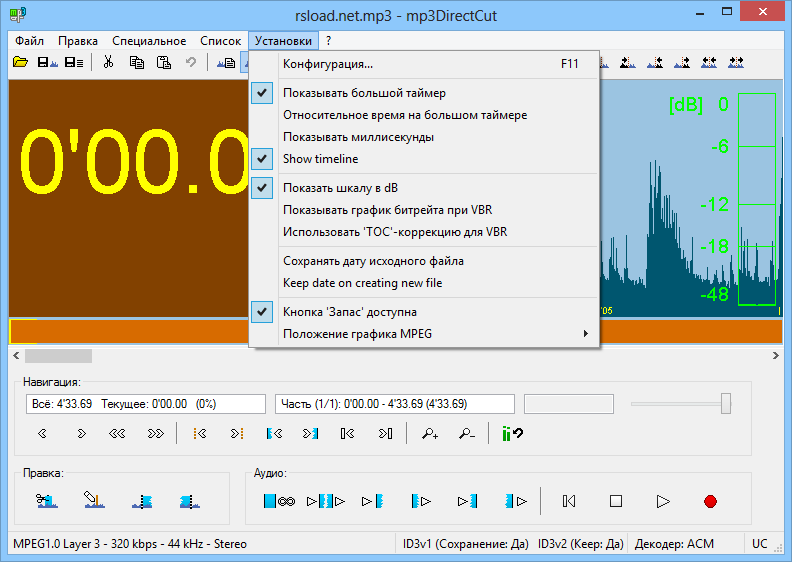









Категория: Инструкции
Количество заказов на наклейки с резкой по контуру год от года увеличивается. Для выполнения таких заказов нами был приобретен режущий плоттер Mimaki 130SRII. Он позволяет решать все стоящие перед нами задачи в сфере резки пленки и вырезания наклеек со сложным контуром по оптическим меткам.
Незаменимым инструментом в подготовке макетов для резки является CorelDRAW в сочетании с программой FineCut 8, которая может встраиваться в CorelDRAW.
Вместе они позволяют решать следующие задачи:
1. Прием макета от заказчика. Все рекламные агентства и заказчики, которые имеют в своем распоряжении печатающий плоттер, работают в CorelDRAW и макеты готовят именно в нем.
2. Доработка макета заказчика. Зачастую заказчики либо не знают, как готовить макеты для резки, либо торопятся и не учитывают все нюансы в процессе его подготовки. CorelDRAW предоставляет широкие возможности редактирования макета. В случае предоставления заказчиком растрового изображения без линии реза, мы используем инструмент «Трассировка абрисом». Под каждое изображение можно подобрать оптимальный режим, который позволит получить линию реза высокого качества.
3. Определение стоимости выполнения заказа. Критерии стоимости каждая организация определяет самостоятельно. Наша задача в определении стоимости состоит в том, чтобы максимально точно рассчитать себестоимость и от нее уже - стоимость выполнения конкретного заказа. Для этого мы должны определить площадь наклейки (расход материала), необходимую длину реза (скорость выполнения заказа), количество опорных точек контура (их количество влияет на задержки в работе плоттера, вызванные тем, что плоттер режет с небольшими паузами от точки до точки). На рисунке №1 наклейка содержит 189 опорных точек.

Рис. 1. Наклейка до удаления лишних опорных точек.
Количество опорных точек можно сократить с помощью инструмента «Сглаживание свободной формы» и тем самым сократить время выполнения больших заказов на несколько часов. На рисунке №2 наклейка содержит 83 опорные точки.

Рис. 2. Линия реза после удаления лишних опорных точек
Удалив лишние опорные точки, мы сократили время исполнения заказа (тираж 1000 наклеек) более чем на 5 часов.
После того, как макет нами доработан, мы объединяем все вырезаемые кривые, переносим их на отдельный слой для резки и открываем свойства объекта. Во вкладке «Кривая» фиксируем длину реза и количество опорных точек.
4. Далее нам нужно подготовить макет для печати. Для этого уточняем ширину рулона или размер подходящих для этого заказа обрезков. Выставляем размер страницы под подходящий размер печати и с помощью инструмента «Шаг и повтор» дублируем макеты на листе (Рисунок №3).

Рис. 3. Расположение наклеек на печатаемой области.
Инструмент «Шаг и повтор» позволяет максимально плотно располагать макеты и тем самым экономить материал. Плюсом этого инструмента также является то, что объекты дублируются на своих слоях и линии реза всегда находятся на своем слое.
5. Далее нам необходимо поставить приводные метки для вырезания наклеек после печати. Делаем это с помощью панели FineCut 8, которая встраивается в CorelDRAW.

Рис. 4. Приводная метка для вырезания наклеек по контуру.
6. Далее фиксируем в расчетах стоимости заказа площадь получившегося макета и отправляем в печать нужное количество копий, предварительно сделав слой резки непечатаемым.
7. После того, как макет напечатан, пленку с еще не вырезанными наклейками размещаем в режущем плоттере и производим необходимые настройки плоттера. Далее открываем макет в CorelDRAW и в панели FineCut 8 нажимаем на кнопку «Построить». Здесь также выбираем необходимые параметры и снова нажимаем на кнопку «Построить». Если все наклейки находятся на одном рулоне пленки и все предварительные операции и настройки сделаны правильно, дальнейшего Вашего вмешательства в процесс работы плоттера не понадобится до окончания резки всего тиража.
На наш взгляд, CorelDRAW является наиболее оптимальным решением для подготовки макетов для плоттерной резки, так как предоставляет весь необходимый инструментарий и удобный, интуитивно понятный интерфейс, позволяющий быстро и точно выполнять все необходимые операции.
Если этот вариант подготовки макета к резке на плоттере подойдет и Вам, просим обратить внимание на то, что перед очередным обновлением CorelDRAW Вам необходимо удостовериться в том, что в доступе уже есть FineCut 8, совместимый с новой версией CorelDRAW.
Компания UniPrint, Калуга
Немного сдвинулся с места, но мимака выдает ошибку 36-С (MARK DETEKT), что делать.
метки которые ставит FINE CUT должны совпадать с теми которые ищет катер
ведь они могут быть внешними или внутренними, разной длины лучей и тд
В Катере выберете определенные метки и такие же делайте в макете. Тогда резак не только их найдет но и распознает их как надо.
Обычно при обучении и настройке я делаю внешние метки с лучами по 5мм, в поиске меток в резчике указываю 3 угла.
Лично я люблю работать в Илюстраторе, хотя бля резки это пофик
Необходимо будет делать 1 файла,
1-макет для печати с метками (tiff или луче eps)
2-макет для резки, где есть только контур резки (eps)
Печатаем через восач, режем через FINE CUT
ноу проблем
Лично я люблю работать в Илюстраторе, хотя бля резки это пофик
Необходимо будет делать 1 файла,
1-макет для печати с метками (tiff или луче eps)
2-макет для резки, где есть только контур резки (eps)
Печатаем через восач, режем через FINE CUT
ноу проблем[/QUOTE]
Спасибо за совет, в принципе что-то получилось, в общем все делал в Васачи, после печати катер начал считывать метки и потом резать, но резка была с грубейшей ошибкой 2-3 см. Во второй раз собрался эту ошибку устранить, но не тут то было, бегающий контур пропал, в принципе палитра правильно названа, в Васачи тоже указал на эту палитру, но блин куда делся этот контур незнаю. FINE CUT буду пробовать устанавливать, т.к. в ручную резать это пипец, а заказ завтра выдавать)))
если всё еще интересно, пишите мне на почту, дам способо полегче и для вас удобнееЮ покажу через тимвьювер (gra-grisha@yandex.ru)

Профессиональный плагин для CorelDraw и Illustrator используется для подготовки макетов к порезке и управления любым режущим плоттером, принтером - каттером или фрезерным станком Mimaki. Функциональные возможности FineCut предоставляют пользователю мощный набор инструментов для оперативного выполнения задач любой сложности и объема. Вы можете отправить на резку весь макет или выделенную в программе элементы, вырезать поочередно, отсортированные по цвету или по слою группы объектов. Для устройств с несколькими инструментами, например планшетный плоттер CF-2 можно сопоставить каждому инструменту цвет или слой в макете, и таким образом нарисовать картинку, отбиговать и вырезать коробку, нажав одну кнопку. Функция автоматического добавления к контурам реза специальных линий упростит выборку после резки. Функции создания векторного контура из растрового изображения (трассировка), конвертации обводки (абриса) в кривые, треппинг (добавление перекрытия элементов, заданной ширины) и т.д. помогут подготовить даже сложный макет с минимальными затратами времени. Набор настроек, с которыми производилась резка, можно сохранить под собственным именем и применять к следующим работам, просто выбирая из списка. Эта возможность избавит от ошибок при больших объемах резки на различных материалах. FineCut импортирует данные из файлов форматов dat и plt для редактирования или для непосредственной отправки в режущий плоттер. Все режущие плоттеры Mimaki и комбинированный принтер-каттер CJV30 оборудованы оптическим датчиком приводных меток, считав которые, плоттер сэкономит ваше время, автоматически совместив контур реза с отпечатком. Кроме того, определив положение меток и расстояние между ними, плоттер Mimaki скомпенсирует геометрические искажения, которые могут возникнуть в материале под влиянием температуры, краски, влаги итд и точно вырежет отпечатанное изображение. В зависимости от размеров изображения, свойств материала, требуемой точности и скорости можно использовать разное количество меток*1. По заданным пользователем параметрам FineCut генерирует от одной до четырех угловых меток. Также можно сгенерировать до 10 промежуточных меток, для длинномерных деталей*2. Перед отправкой файла, можно посмотреть и проверить резку в визуальном эмуляторе.
*1 Уточняйте в документации к определенной модели
*2 Только модель CG-SRIII. CF2 и CF3 до пяти промежуточных меток.

Программа Mimaki FineCut
FineCut бесплатно предоставляется при приобретении любого режущего плоттера или принтера-каттера CJV30. Пробные версии и обновления FineCut7 и FineCut8 можно скачать на сайте Mimaki .
При утере инсталляционного диска, вы можете заказать CD с FineCut в нашем сервисном центре.
Apple Final Cut Pro X – видео-редактор, рабочий процесс которого основан на Magnetic Timeline - уникальной временной шкале, которая предоставляет возможность добавлять, редактировать и организовывать клипы в любом удобном порядке и без дорожек. Функция Clip Connections позволяет склеивать видео со звуками, титрами и прочими элементами, сохраняя их точную синхронизацию. Pro-версия этого редактора поддерживает современные мониторы с 4К разрешением на основе технологий HDMI и Thunderbolt 2. Лёгкость видеомонтажа достигается за счет детально продуманного интерфейса.
Операционная система: MAC OS X 10.9.2 или выше Разрядность: 64-bit Процессор: Intel Core 2 или AMD Phenom II Оперативная память: не менее 4 Gb Видеокарта: не менее 256MB, с поддержкой OpenCL Свободное место на диске: не менее 3,5 Gb
Поддерживаемые типы файлов
Форматы видео и анимации: MXF, Н.264, AVC, IMX, XAVC, MPEG-2, RAW, MTS, MT2S. Форматы изображений: PSD, BMP, GIF, RAW, JPEG, PNG, TGA, TIFF. Форматы аудио: ААС, АС3, AIFF, CAF, МР3, WAV.
12 ноября 2014 08:26
Final Cut Pro - лучший видео редактор. Уже не первый год занимаюсь видеомонтажом, и буквально пару лет назад пересел за компьютер Apple. Как оказалось, Final Cut заметно превосходит ведущие программные продукты для обработки видео под ОС Windows, такие как Adobe Premiere или Sony Vegas. Конечно, все дело в инновационном подходе Apple. Эта программа выполняет по сути те же функции и на том же профессиональном уровне, что и Windows аналоги, но делает это гораздо проще, удобнее и быстрее. Magnetic Timeline перевернет ваше представление о работе с фрагментами видео.
Короче, кто ищет совершенство видеомонтажа - раскашеливайтесь на Apple Final Cut Pro, не пожалеете!
23 января 2015 17:31
http://dfiles.ru/files/46pes6m7r FINAL CUT PRO X (лицензия). Активирована?
Показать пропущенные комментарии (5)
27 июля 2015 08:38
А на винду 7 не пойдет что ли?
30 июля 2015 11:08 для Юлия
Юлия, нет. Final Cut Pro X эксклюзивен для MAC OS
9 августа 2015 21:34
это пойдет на любую версию OS
10 августа 2015 11:02 для саня
Саня, это последняя версия Final Cut Pro X - пойдет начиная с версии MAC OS X 10.9 и новее.
24 сентября 2015 21:04
Низкий поклон, за щедрость вашего ресурса, зашел за одним, а ушел с полным пакетом. Благодарочка!
5 октября 2015 06:23
как устоновить устоновку
11 ноября 2015 11:48
FineCut™: семейство расходных деталей, используемых в технологии Hypertherm. Благодаря им ширина реза тонких металлов, уложенных на плазменном станке, уменьшается. Минимизация зоны термовоздействия и толщины реза даже толстолистовой стали существенно уменьшает образование окалины. Таким образом эти расходные детали снижают затратность получения заготовок и повышают, тем самым, рентабельность производства. Использование FineCut™ — новое слово в машиностроении.
Остались вопросы? Задайте их нашим специалистам! Полезная информацияПолезная информация
Плазменная резка металла: принцип работы, технология, системы


Параметры плазменной резки

Консольные станки плазменной резки

Станки «Старт-2М» с ЧПУ

Художественная плазменная резка

Плазменная или лазерная резка — что лучше?

Типичные ошибки при плазменной резке

Словарь терминов плазменной резки

Портальная машина плазменной резки

Столы для плазменной резки металла

Резак для газовой резки

Программы для плазменной резки

Вентиляция плазменной резки

Применение плазменной резки

Плазменная резка как бизнес

Принципы плазменной резки
